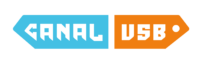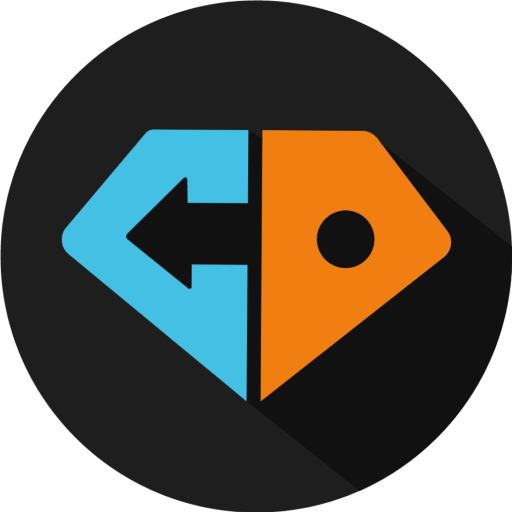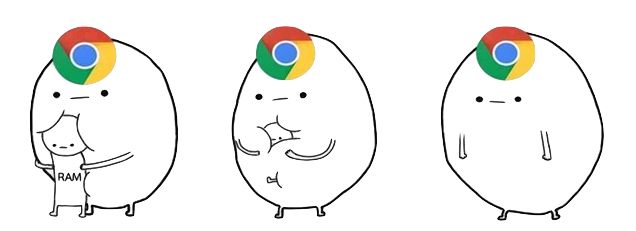
Chrome tiene hambre de memoria RAM. Siempre. Y eso es un hecho. En la actualidad es el alto consumo de recursos tanto en Windows como en macOS lo que más preocupa a los usuarios. Y especialmente a los dueños de laptops, que cuentan con un hardware más limitado y también dependen de la alimentación por batería. En el caso de contar con un navegador que consume mucha batería, al final se reduce considerablemente el uso que se le puede dar al propio ordenador.
Para poder paliar este problema en el navegador de Google, se puede encontrar una característica que pretende reducir tanto el consumo de RAM como de batería. Todo esto desde el panel de configuración del propio navegador.
Con esta configuración Chrome debe consumir menos de RAM
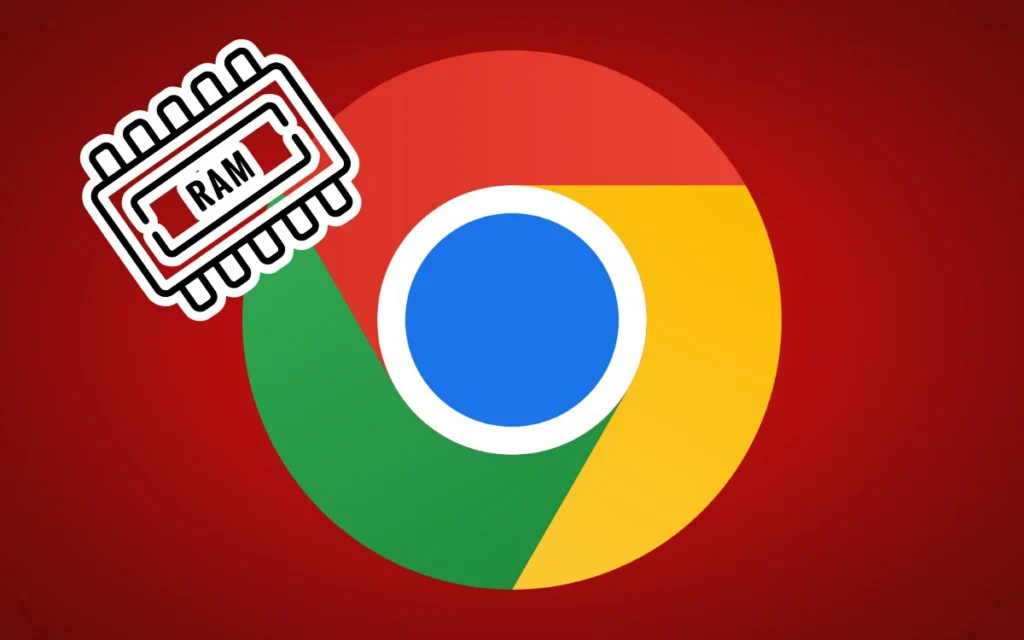
El hecho de que se consiga reducir la memoria RAM a estos niveles se puede conseguir desactivando las pestañas de Chrome tras un tiempo en desuso para evitar tener que estar cargando constantemente el contenido de estas. En concreto Google lo explica de la siguiente manera:
Cuando esta opción está activada, Chrome libera memoria de las pestañas inactivas. Esto proporciona más recursos informáticos a las pestañas activas y a otras aplicaciones, y permite que Chrome siga funcionando con rapidez. Tus pestañas inactivas volverán a activarse automáticamente cuando vuelvas a ellas
Para poder activarlo, simplemente tendrás que seguir estos pasos:
- Entra en la Configuración del navegador, pulsando en los tres puntos que se encuentran en la esquina superior derecha. Y seguidamente pulsa en Configuración.
- En la parte izquierda, te aparecerá la pestaña Rendimiento sobre la que se tiene que pulsar.
- Activa la función Ahorro de memoria pulsando en el botón que encuentra en el lateral derecho.
En esta misma página, si se pulsa en «Añadir» se van a poder agregar páginas que no quieres que se desactiven. Igualmente, Google detalla que algunas páginas están siempre excluidas de la desactivación, que son las que contienen llamadas activas, videos en reproducción, notificaciones en vivo o descargas activas.
Activar el modo de ahorro de energía
En el caso de que tengas una laptop, debes saber que es importante ahorrar energía para alargar su batería. Es por ello que ahora Chrome agrega un modo de ahorro energético que promete reducir la cantidad de procesos en un segundo plano y la tasa de captura de imágenes, lo que afectaría a las transmisiones de juegos. Este modo comenzaría a actuar cuando la batería del portátil se encuentre por debajo del 20%, aunque también se puede seleccionar que se active cuando esté desenchufado.
Para poder activarlo es importante destacar que solo aparecerá en los ordenadores portátiles y no de sobremesa. Simplemente, vas a tener que seguir los siguientes pasos:
- Accede al menú de Rendimiento que hemos comentado en el apartado anterior.
- Activa la función Ahorro de energía pulsando en el botón que hay al lado. Esta opción se encuentra bajo el apartado «Memoria».